Data integration use cases
Too many companies have piles of data but have no idea how to integrate it into their processes and everyday business.
Lilo
2/23/20233 min read
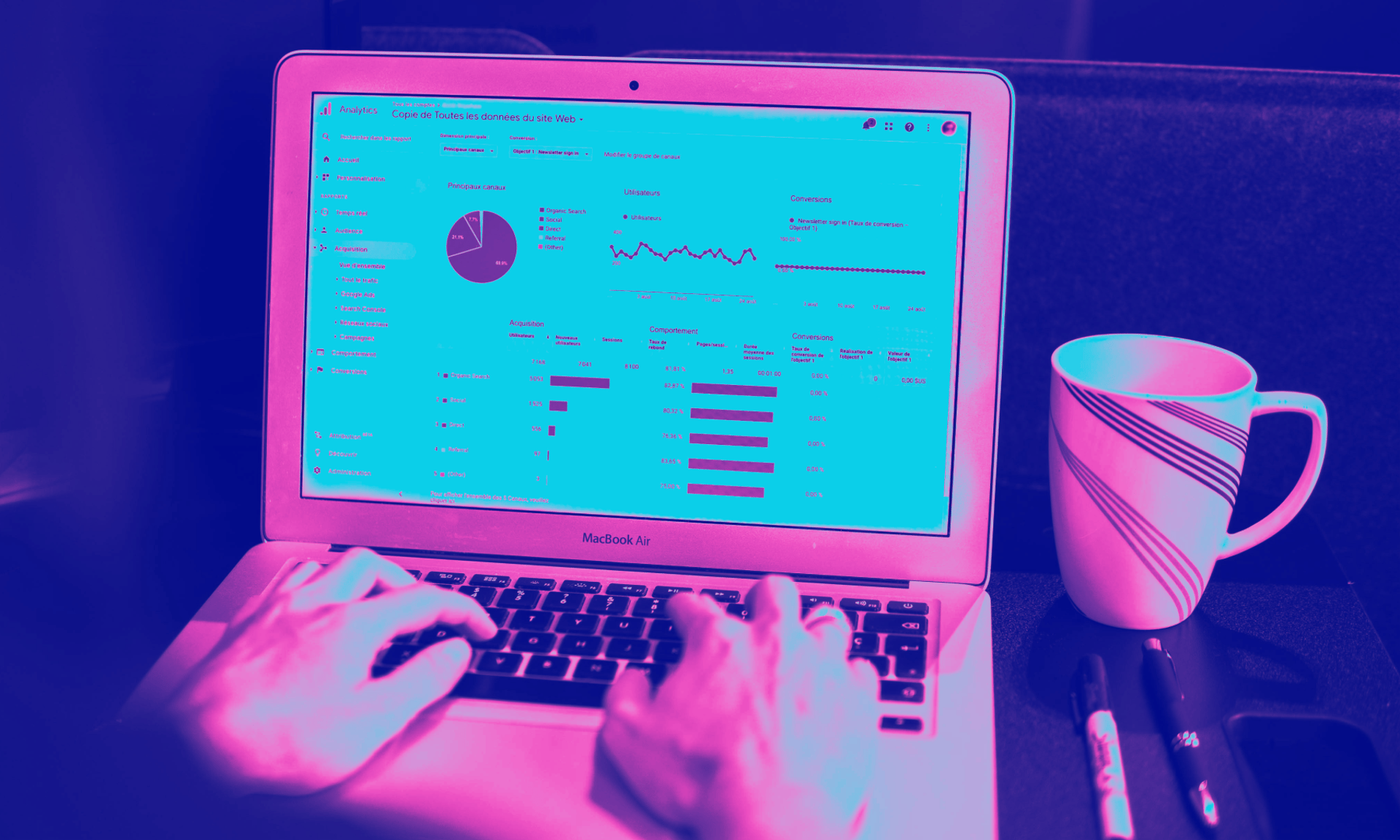
Başlamadan önce
Etki alanı eklemek, değiştirmek veya kaldırmak için bir işletme veya kurumsal planın Etki Alanı Adı Yöneticisi veya Genel Yöneticisi olmanız gerekir. Bu değişiklikler tüm kiracıyı etkiler; Özelleştirilmiş yöneticiler veya normal kullanıcılar bu değişiklikleri yapamaz.
Şirketinizin farklı amaçlar için birden fazla alan adına ihtiyacı olabilir. Örneğin, müşterileriniz zaten bu alan adını kullandığı ve iletişimleri size ulaşmadığı için şirket adınızın farklı bir yazılışını eklemek isteyebilirsiniz.
Microsoft 365 Yönetim Merkezi'nde Kurulum'u seçin.
Özel etki alanınızı ayarlayın altında Görünüm > Yönet > Etki alanı ekle'yi seçin.
Eklemek istediğiniz yeni alan adını girin ve ardından İleri'yi seçin.
Alan adı kayıt kuruluşunuzda oturum açın ve ardından İleri'yi seçin.
Yeni alan adınız için hizmetleri seçin.
İleri > Yetkilendir > İleri öğesini ve ardından Bitir öğesini seçin. Yeni alan adınız eklenmiştir.
Alan adı ekleme
Etki alanı eklemek, kurmak veya kurmaya devam etmek için aşağıdaki adımları izleyin.
Microsoft 365 Yönetim Merkezi'ne gidin.
Ayarlar > Etki Alanları sayfasına gidin.
Etki alanı ekle'yi seçin.
Eklemek istediğiniz etki alanının adını girin ve ardından İleri'yi seçin.
Etki alanının size ait olduğunu nasıl doğrulamak istediğinizi seçin.
Alan adı kayıt kuruluşunuz Domain Connect kullanıyorsa Microsoft, kayıt kuruluşunuzda oturum açmanızı ve Microsoft 365 bağlantısını onaylamanızı sağlayarak kayıtlarınızı otomatik olarak ayarlar. Yönetim merkezine geri döndürülürsünüz ve Microsoft daha sonra alan adınızı otomatik olarak doğrular.
Alan adınızı doğrulamak için bir TXT kaydı kullanabilirsiniz. Bunu seçin ve bu DNS kaydını kayıt kuruluşunuzun web sitesine nasıl ekleyeceğinize ilişkin yönergeleri görmek için İleri'yi seçin. Kaydı ekledikten sonra doğrulama işlemi 30 dakika kadar sürebilir.
Alan adınızın web sitesine bir metin dosyası ekleyebilirsiniz. Kurulum sihirbazından .txt dosyasını seçip indirin, ardından dosyayı web sitenizin üst düzey klasörüne yükleyin. Dosyanın yolu şuna benzer olmalıdır: http://mydomain.com/ms39978200.txt. Dosyayı web sitenizde bularak alan adının size ait olduğunu onaylayacağız.
Microsoft'un alan adınızı kullanması için gereken DNS değişikliklerini nasıl yapmak istediğinizi seçin.
Kayıt kuruluşunuz Domain Connect'i destekliyorsa DNS kayıtlarını benim için ekle'yi seçin; Microsoft, kayıt kuruluşunuzda oturum açmanızı ve Microsoft 365 bağlantısını onaylamanızı sağlayarak kayıtlarınızı otomatik olarak ayarlayacaktır.
Etki alanınıza yalnızca belirli Microsoft 365 hizmetlerini eklemek istiyorsanız veya bunu şimdilik atlayıp daha sonra yapmak istiyorsanız DNS kayıtlarını kendim ekleyeceğim'i seçin. Ne yaptığınızı tam olarak biliyorsanız bu seçeneği belirleyin.
DNS kayıtlarını kendiniz eklemeyi seçtiyseniz İleri'yi seçtiğinizde, alan adınızı ayarlamak için kayıt şirketinizin web sitesine eklemeniz gereken tüm kayıtları içeren bir sayfa görürsünüz.
Portal kayıt şirketinizi tanımıyorsa bu genel talimatları uygulayabilirsiniz.
Alan adınız için DNS barındırma sağlayıcısını veya alan adı kayıt kuruluşunu bilmiyorsanız, Alan adı kayıt kuruluşunuzu veya DNS barındırma sağlayıcınızı bulun bölümüne bakın.
Daha sonra beklemek istiyorsanız, tüm hizmetlerin seçimini kaldırın ve Devam'a tıklayın ya da önceki alan adı bağlantısı adımında Diğer Seçenekler'i seçin ve Şimdilik bunu atla'yı seçin.
Son'u seçin - işiniz bitti!
Özel DNS kayıtları ekleyin veya düzenleyin
Bir web sitesi veya 3. taraf hizmeti için özel bir kayıt eklemek için aşağıdaki adımları izleyin.
Microsoft 365 Yönetim Merkezi'nde oturum açın.
Ayarlar > Etki Alanları sayfasına gidin.
Etki Alanları sayfasında bir etki alanı seçin.
DNS kayıtları altında Özel Kayıtlar'ı seçin; ardından Kayıt ekle'yi seçin.
Eklemek istediğiniz DNS kaydı türünü seçin ve yeni kayıt için bilgileri yazın.
Kaydet'i seçin.
Contact us
Whether you have a request, a query, or want to work with us, use the form below to get in touch with our team.
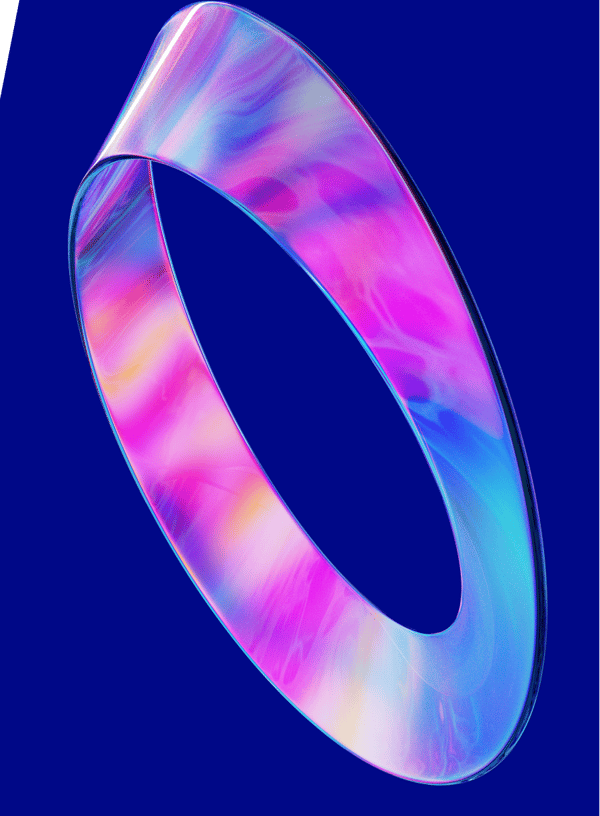


info@antakyabilisim.com
